Въведение
Редактирането на PDF файлове е често изискване, особено когато става въпрос за добавяне или пренареждане на страници. За потребителите на Mac тази задача може да бъде извършена без затруднения, благодарение на няколко интуитивни опции, налични на платформата. Независимо дали използвате вградени приложения или прибягвате до софтуер от трети страни, разширяването на броя на страниците в PDF документ е постижимо с минимални усилия. Това ръководство ще разгледа различни методи, които потребителите на Mac могат да използват, за да добавят страници към PDF файлове, като включва лесни процедури с инструменти като Preview, Adobe Acrobat и PDFelement.

Разбиране на редактирането на PDF на Mac
Преди да се впуснете в специфични стратегии, е важно да разберете възможностите, налични за редактиране на PDF на Mac. Операционната система на Apple идва с мощни вградени инструменти като Preview, предварително инсталиран на всеки Mac, който често елиминира нуждата от допълнителен софтуер. Preview включва функции, които позволяват на потребителите да пренареждат, добавят или изтриват страници в PDF файлове, което го прави предпочитан избор за мнозина. Лесната му интеграция с macOS гарантира, че потребителите могат да редактират документи без сложни процеси. Използването на тези присъщи функции прави редактирането на PDF-та приятелско и ефективно за потребителите.
Използване на Preview за добавяне на страници към PDF
Отваряне и навигиране в Preview
Preview, родното приложение на Mac, предлага опростен подход за редактиране на PDF. За да започнете:
- Намерете файла PDF, който искате да редактирате, във Finder.
- Щракнете с десния бутон върху файла, изберете ‘Open With’ и изберете ‘Preview.’
- PDF файлът ще се отвори в Preview, предоставяйки странична лента с миниатюри за лесна навигация между страниците.
Добавяне на празна страница към вашия PDF
Понякога може да поискате да вмъкнете изцяло нова страница. За да добавите празна страница:
- В Preview, навигирайте до горното меню и щракнете върху менюто ‘Edit’.
- Изберете ‘Insert Blank Page.’
- Празна страница ще бъде вмъкната преди текущо избраната страница.
Импортиране на страници от друг PDF
Включването на страници от един PDF в друг също е лесно в Preview:
- Отворете и двата PDF документа в отделни прозорци на Preview.
- Плъзнете желаната страница от страничната лента на един документ в страничната лента на другия PDF.
- Подредете страниците според необходимостта, като ги плъзнете в желания ред.
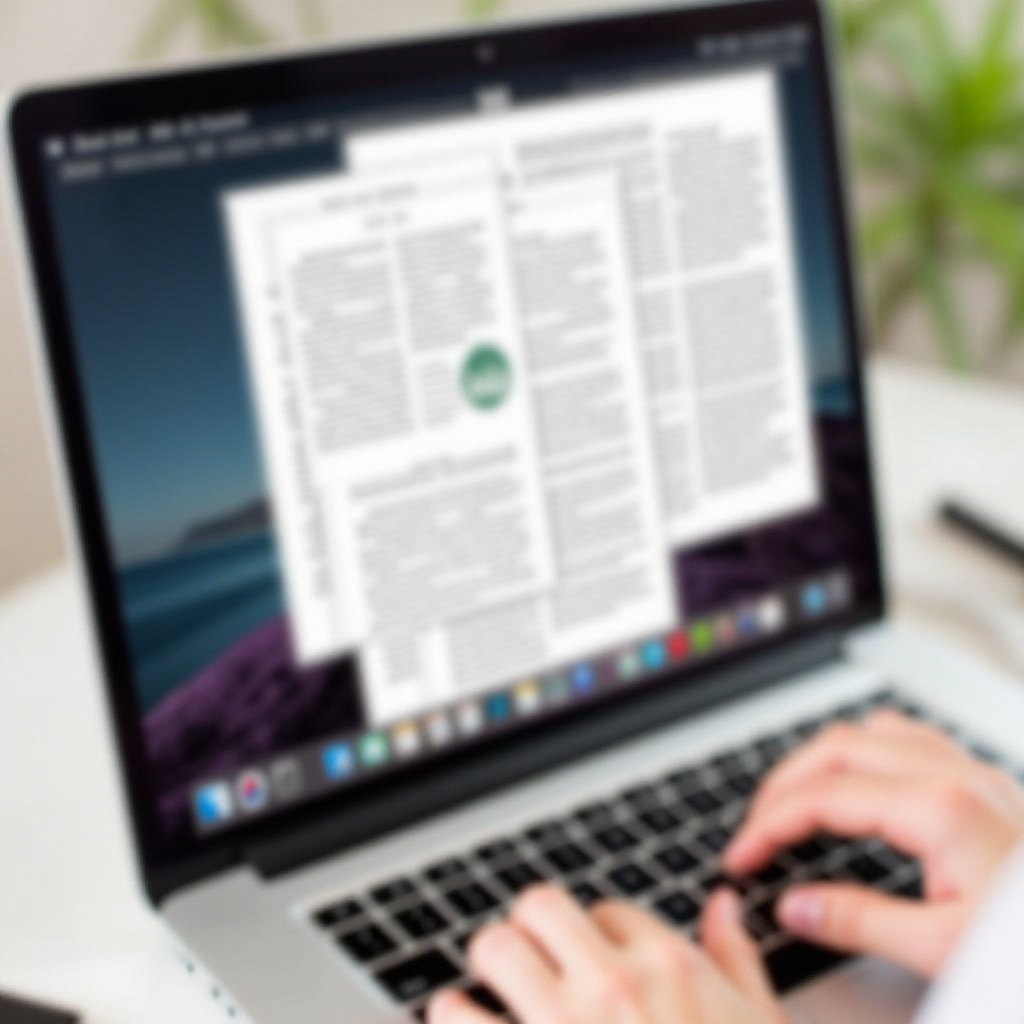
Алтернативни инструменти за PDF за Mac
Докато Preview задоволява повечето основни нужди, инструменти от трети страни предлагат подобрени функционалности за по-сложни изисквания.
Adobe Acrobat: Функции и стъпки
Като премиум инструмент, известен със своите изчерпателни функции, Adobe Acrobat предлага няколко опции за добавяне на страници:
- Стартирайте вашия PDF в Adobe Acrobat.
- Изберете ‘Tools’ и навигирайте до ‘Organize Pages.’
- Щракнете на ‘Insert,’ за да добавите нови празни страници или страници от друг източник.
- Пренаредете нововъведените страници в документа според желанието си.
PDFelement: Удобен за потребителя вариант
PDFelement служи като достъпен алтернативен вариант, предлагащ пълна гама от функции за редактиране:
- Отворете PDFelement и заредете вашия PDF.
- Отидете в секцията ‘Page,’ за да намерите опцията ‘Insert’.
- Изберете дали да вмъкнете празна страница или да импортирате от друг файл.
- Пренаредете и запазете актуализирания си PDF файл.
Сравнение между Preview и инструменти на трети страни
Решението между Preview и инструменти на трети страни като Adobe Acrobat или PDFelement до голяма степен зависи от специфичните ви нужди. Докато Preview е оценен заради своята простота и икономичност, като е безплатен с macOS, софтуерът на трети страни често предлага допълнителни усъвършенствани функции. Те включват повишени опции за сигурност, пакетни процеси и по-широк набор от анотации за редактиране, които са полезни за по-сложни професионални задачи.
Разрешаване на общи проблеми с PDF
Редактирането на PDF файлове понякога може да доведе до технически предизвикателства, но разбирането на как да се отстраняват тези проблеми може да предотврати прекъсвания.
Проблеми с отварянето на PDF файлове
Някои потребители може да се сблъскат с проблеми при отваряне на PDF файлове. Препоръчваните решения включват:
- Осигуряване, че четецът на PDF е актуализиран до последната версия.
- Преминаване на друго приложение като Preview или Adobe Reader.
- Потвърждаване на целостта на файла, за да се уверите, че не е повреден.
Грешки в подредбата на страниците
Грешки в реда на страниците могат да нарушат потока на вашия документ. Те могат да бъдат разрешени чрез:
- Двойно проверяване на подредбата с миниатюрни прегледи.
- Използване на опции за отмяна за коригиране на скорошни грешки или промени.
Запазване и проблеми с качеството
Поддържането на качеството на вашия документ е от решаващо значение. За да се уверите в правилните практики за запазване:
- Изберете ‘Save As,’ за да избегнете случайно презаписване на оригиналния документ.
- Изберете подходящи настройки за експортиране, за да поддържате качеството, балансирайки между оптимални PDF настройки и намалени размери.

Съвети за ефективно управление на PDF файлове на Mac
Ефективното управление на PDF файлове може значително да подобри продуктивността и да осигури организирано управление на документи.
Организиране на файлове за лесен достъп
Създайте специални папки за PDF файлови, категоризирани по критерии като имена на проекти, дати или типове документи за улесняване на достъпа.
Поддържане на качеството на файла по време на редактиране
Винаги работете върху копия на оригиналните файлове, за да се предпазите от загуба на данни или необратими редакции. Уверете се, че софтуерът, използван за редактиране, запазва оригиналното качество, като избягвате прекомерната компресия.
Най-добри практики за редактиране без грешки
Преди финализиране на редакциите, проведете цялостен преглед за грешки, подредба и последователност на съдържанието, за да минимизирате грешките в крайния документ.
Заключение
Добавянето на страници към PDF на Mac е лесна задача, когато разполагате с правилните инструменти. Използването на Preview или приложения от трети страни като Adobe Acrobat може да оптимизира вашия работен процес за редактиране. Оптимизирането на PDF задачите не само спестява време, но и подобрява полезността и представянето на вашите документи.
Често задавани въпроси
Как да обединя два PDF-а в един на Mac?
За да обедините PDF файлове, отворете документите в Preview. След това плъзнете страниците на един файл в страничната лента на другия документ, подреждайки ги според нуждите.
Мога ли да добавя страници към PDF на Mac без да купувам софтуер?
Да, приложението Preview на Mac предлага безплатна, вградена функционалност за добавяне на страници, вмъкване на празни пространства и обединяване на други PDF файлове без необходимост от покупка.
Кой е най-добрият безплатен инструмент за редактиране на PDF на Mac?
Повечето потребители на Mac намират Preview за най-добрия безплатен инструмент за редактиране на PDF файлове поради мощните му функции и безпроблемната интеграция с macOS, задоволяващи нуждите от основно до средно ниво на редактиране ефективно.

